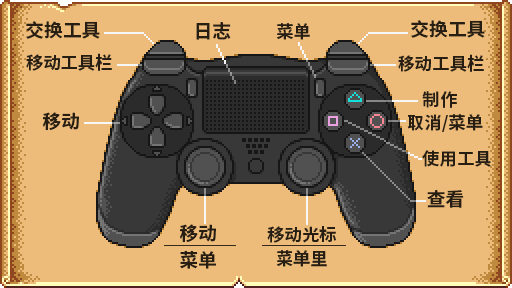「控制」修訂間的差異
跳至導覽
跳至搜尋
(→PS4手柄) |
|||
| 第160行: | 第160行: | ||
==PS4手柄 == | ==PS4手柄 == | ||
| + | 手柄按钮可在 "设置">"辅助功能">"按键分配 "中进行重新分配。 | ||
| + | |||
| + | ===游戏中=== | ||
| + | {|class="wikitable" style="width:500px;" | ||
| + | ! style="width:180px;" | '''按钮''' | ||
| + | ! style="width:320px;" | '''说明''' | ||
| + | |- | ||
| + | | style="text-align:center; font-size:12px;" | [[File:PS4 Left Stick.png|28px]]<br />左摇杆 | ||
| + | | style="padding-left: 1.0em" | 步行 / 跑步 | ||
| + | |- | ||
| + | | style="text-align:center; font-size:12px;" | [[File:PS4 Dpad.png|28px]]<br />方向按键 | ||
| + | | style="padding-left: 1.0em" | 步行 | ||
| + | |- | ||
| + | | style="text-align:center; font-size:12px;" | [[File:PS4 Right Stick.png|28px]]<br />右摇杆 | ||
| + | | style="padding-left: 1.0em" | 移动光标 / 打开对话框(点击) | ||
| + | |- | ||
| + | | style="text-align:center; font-size:12px;" | [[File:PS4 Options.png|28px]]<br />选项键 | ||
| + | | style="padding-left: 1.0em" | 打开菜单 | ||
| + | |- | ||
| + | | style="text-align:center; font-size:12px;" | [[File:PS4 Touch Pad.png|28px]]<br />触控板 | ||
| + | | style="padding-left: 1.0em" | 打开任务清单 | ||
| + | |- | ||
| + | | style="text-align:center; font-size:12px;" | [[File:PS4 Cross.png|28px]]<br />十字键 | ||
| + | | style="padding-left: 1.0em" | 查看 / 交互 / 使用光标 | ||
| + | |- | ||
| + | | style="text-align:center; font-size:12px;" | [[File:PS4 Square.png|28px]]<br />方块键 | ||
| + | | style="padding-left: 1.0em" | 使用工具 | ||
| + | |- | ||
| + | | style="text-align:center; font-size:12px;" | [[File:PS4 Circle.png|28px]]<br />圆圈键 | ||
| + | | style="padding-left: 1.0em" | 打开菜单 | ||
| + | |- | ||
| + | | style="text-align:center; font-size:12px;" | [[File:PS4 Triangle.png|28px]]<br />三角键 | ||
| + | | style="padding-left: 1.0em" | 打开制作菜单 | ||
| + | |- | ||
| + | | style="text-align:center; font-size:12px;" | [[File:PS4 L2.png|28px]]L2 [[File:PS4 R2.png|28px]]R2 | ||
| + | | style="padding-left: 1.0em" | 选择物品 | ||
| + | |- | ||
| + | | style="text-align:center; font-size:12px;" | [[File:PS4 L1.png|28px]]L1 [[File:PS4 R1.png|28px]]R1 | ||
| + | | style="padding-left: 1.0em" | 切换工具栏 | ||
| + | |} | ||
| + | |||
| + | ===菜单中=== | ||
| + | {|class="wikitable" style="width:500px;" | ||
| + | ! style="width:180px;" | '''按钮''' | ||
| + | ! style="width:320px;" | '''说明''' | ||
| + | |- | ||
| + | | style="text-align:center; font-size:12px;" | [[File:PS4 Left Stick.png|28px]]<br />左摇杆 | ||
| + | | style="padding-left: 1.0em;" | 移动光标 | ||
| + | |- | ||
| + | | style="text-align:center; font-size:12px;" | [[File:PS4 Right Stick.png|28px]]<br />右摇杆 | ||
| + | | style="padding-left: 1.0em" | 翻页 | ||
| + | |- | ||
| + | | style="text-align:center; font-size:12px;" | [[File:PS4 Cross.png|28px]]<br />十字键 | ||
| + | | style="padding-left: 1.0em" | 选择 | ||
| + | |- | ||
| + | | style="text-align:center; font-size:12px;" | <div style="float: left; margin-left: 48px;">[[File:PS4 Circle.png|28px]]<br />圆圈键</div><div style="float: right; margin-right: 48px;">[[File:PS4 Triangle.png|28px]]<br />三角键</div>[[File:PS4 Options.png|28px]]<br />选项键 | ||
| + | | style="padding-left: 1.0em" | 退出菜单 | ||
| + | |- | ||
| + | | style="text-align:center; font-size:12px;" | [[File:PS4 L2.png|28px]]L2 [[File:PS4 R2.png|28px]]R2 | ||
| + | | style="padding-left: 1.0em" | 切换菜单选项卡 | ||
| + | |- | ||
| + | | style="text-align:center; font-size:12px;" | [[File:PS4 Square.png|28px]]<br />方块键 | ||
| + | | style="padding-left: 1.0em" | 移动一项物品 / 使用物品(例如鱼饵等) | ||
| + | |} | ||
===控制器映射=== | ===控制器映射=== | ||
[[File:PS4ControllerMap ZH.png]] | [[File:PS4ControllerMap ZH.png]] | ||
| + | |||
| + | ===高级控制=== | ||
| + | *批量购买物品时,按住 [[File:PS4 Square.png|28px]] 和 [[File:PS4 Cross.png|28px]] 可以快速购买。 | ||
| + | *打开背包菜单后,按下 [[File:PS4 Touch Pad.png|28px]] 触摸板按钮可快速对物品进行堆叠。 | ||
| + | *从背包中选择物品后按 [[File:PS4 Circle.png|28px]] 会将其移至垃圾桶上,再次按[[File:PS4 Cross.png|28px]]可以确认丢弃。 | ||
==Switch手柄 == | ==Switch手柄 == | ||
於 2024年4月15日 (一) 11:10 的修訂
| 新手指南 | 玩家角色 | 遊戲設置 | 操作方式 | 移動端 操作方式 |
生命值 | 能量值 | 技能 | 遊戲內時間 |
所有快捷鍵都可以在菜單中的選項頁 ![]() 自行設置。
自行設置。
鍵盤和鼠標
| 鍵位 | 說明 |
|---|---|
| W A S D |
W 向上走 A 向左走 S 向下走 D 向右走 |
| 使用工具或放置物品 | |
| 查看/交互 | |
| Escape,E | 打開菜單 |
| F | 打開任務清單 |
| M | 打開地圖 |
| Y | 打開表情輪盤 |
| 快速切換物品欄 | |
| Tab | 移動工具欄 |
| Left Shift | 跑步(默認自動跑步) |
| ?,T | 打開對話框 |
| 1 - 0, - , = | 物品欄快捷鍵 |
| F4 | 截屏模式(隱藏UI) |
表情
- 也見:合作/表情
摁下Y,將出現下列表情組成的輪盤菜單:
技巧
- Shift+
 將背包里的物品移動到第一行。
將背包里的物品移動到第一行。 - Shift+
 在商店的交易窗口裏可以連續購買物品。
在商店的交易窗口裏可以連續購買物品。 - Shift+
 在打造菜單一次製作 5 件物品。
在打造菜單一次製作 5 件物品。
- 按住Ctrl+Shift可以一次製作 25 件物品。
 可以購買 5 件物品。按住Shift+
可以購買 5 件物品。按住Shift+ 連續購買,每次 5 件物品。
連續購買,每次 5 件物品。
- 按住Ctrl+Shift可以一次購買 25 件物品。
 可以從已堆疊的物品中單獨拿出一件物品。
可以從已堆疊的物品中單獨拿出一件物品。- Shift+
 可以從已堆疊的物品中拿出一半物品。
可以從已堆疊的物品中拿出一半物品。 - 按住
 或
或 ,並且同時將鼠標移動至設備上(例如小桶、罐頭瓶、木頭、蜂房等),即可快速收集。
,並且同時將鼠標移動至設備上(例如小桶、罐頭瓶、木頭、蜂房等),即可快速收集。
- Delete可以永久刪除選中的物品。(使用Escape或E打開背包,然後
 選中物品,再按Delete)。
選中物品,再按Delete)。 - 在遊戲啟動的過場動畫可以按Esc或
 ,以跳過動畫直接進入主菜單。
,以跳過動畫直接進入主菜單。 - 當對話框需要進行選擇「是/否」的選項時,按Esc或E將對話框關閉,按Y表示「是」的選項。
- Shift+
 目錄或家具目錄可以直接將其放入背包中,而不是附着在光標上。
目錄或家具目錄可以直接將其放入背包中,而不是附着在光標上。 - 重新綁定快捷鍵可以避免意外打開聊天框。
Xbox One / Xbox 360手柄
不能重新分配手柄按鍵設置。
在遊戲中
| 按鈕 | 描述 |
|---|---|
左搖杆 |
步行 / 跑步 |
十字方向鍵 |
步行 |
右搖杆 |
移動光標 / 打開對話框(點擊) |
| 打開菜單 | |
| 打開任務清單 | |
| 查看 / 交互 / 使用光標 | |
| 使用工具 | |
| 打開菜單 | |
| 打開製作菜單 | |
| 選擇物品 | |
| 切換工具欄 |
在菜單中
| 按鈕 | 描述 |
|---|---|
左搖杆 |
移動光標 |
右搖杆 |
翻頁 |
| 選擇 | |
| 退出菜單 | |
| 切換菜單選項卡 | |
| 移動一項物品 / 使用物品(例如魚餌等) |
控制器映射
PS4手柄
手柄按鈕可在 "設置">"輔助功能">"按鍵分配 "中進行重新分配。
遊戲中
| 按鈕 | 說明 |
|---|---|
左搖杆 |
步行 / 跑步 |
方向按鍵 |
步行 |
右搖杆 |
移動光標 / 打開對話框(點擊) |
選項鍵 |
打開菜單 |
觸控板 |
打開任務清單 |
十字鍵 |
查看 / 交互 / 使用光標 |
方塊鍵 |
使用工具 |
圓圈鍵 |
打開菜單 |
三角鍵 |
打開製作菜單 |
| 選擇物品 | |
| 切換工具欄 |
菜單中
| 按鈕 | 說明 |
|---|---|
左搖杆 |
移動光標 |
右搖杆 |
翻頁 |
十字鍵 |
選擇 |
選項鍵 |
退出菜單 |
| 切換菜單選項卡 | |
方塊鍵 |
移動一項物品 / 使用物品(例如魚餌等) |
控制器映射
高級控制
Switch手柄
控制器映射
- 按下右搖杆以開始聊天,長按以發表情,在長按後移動搖杆到需要的表情上,再摁「-」以修改常用表情